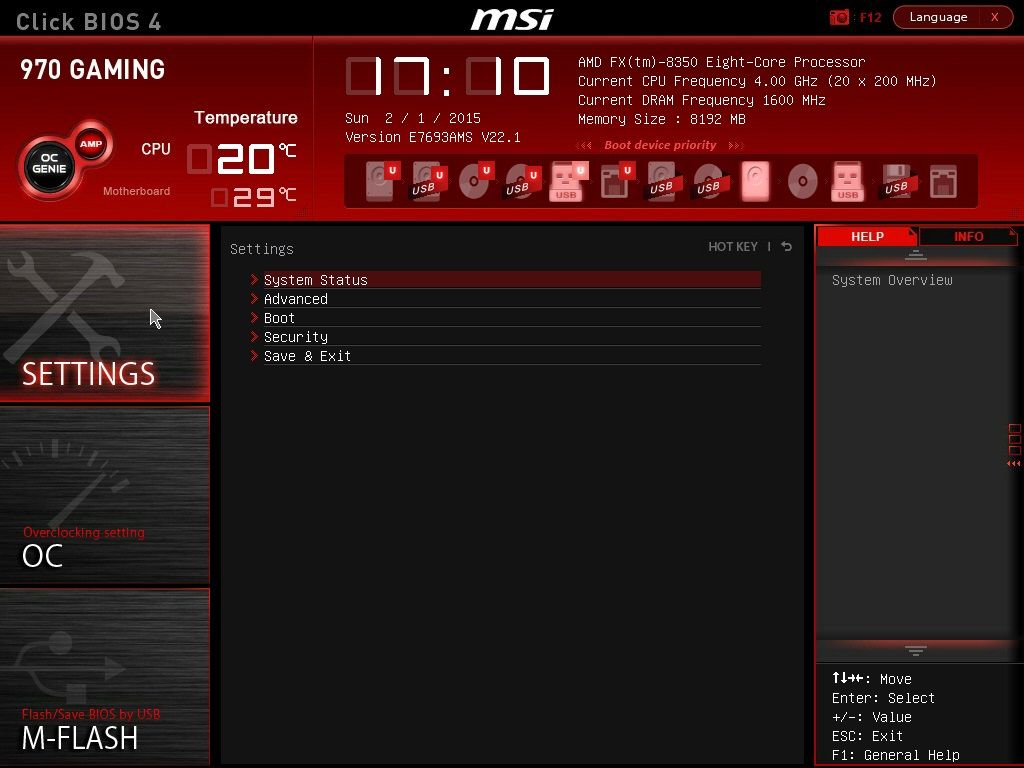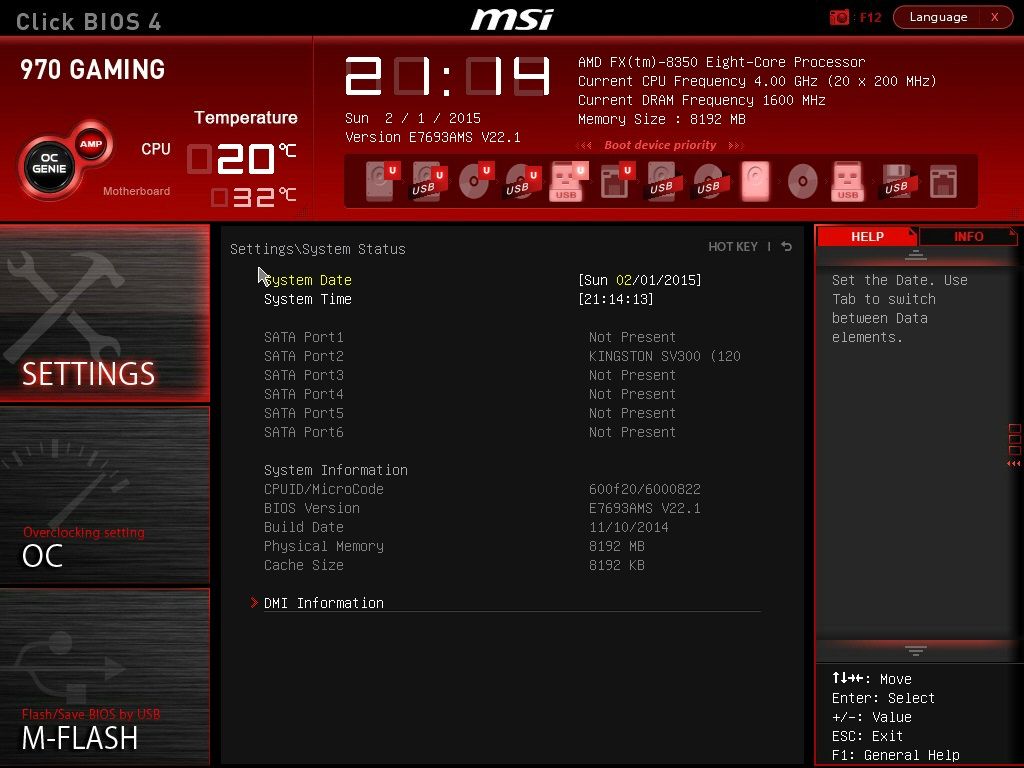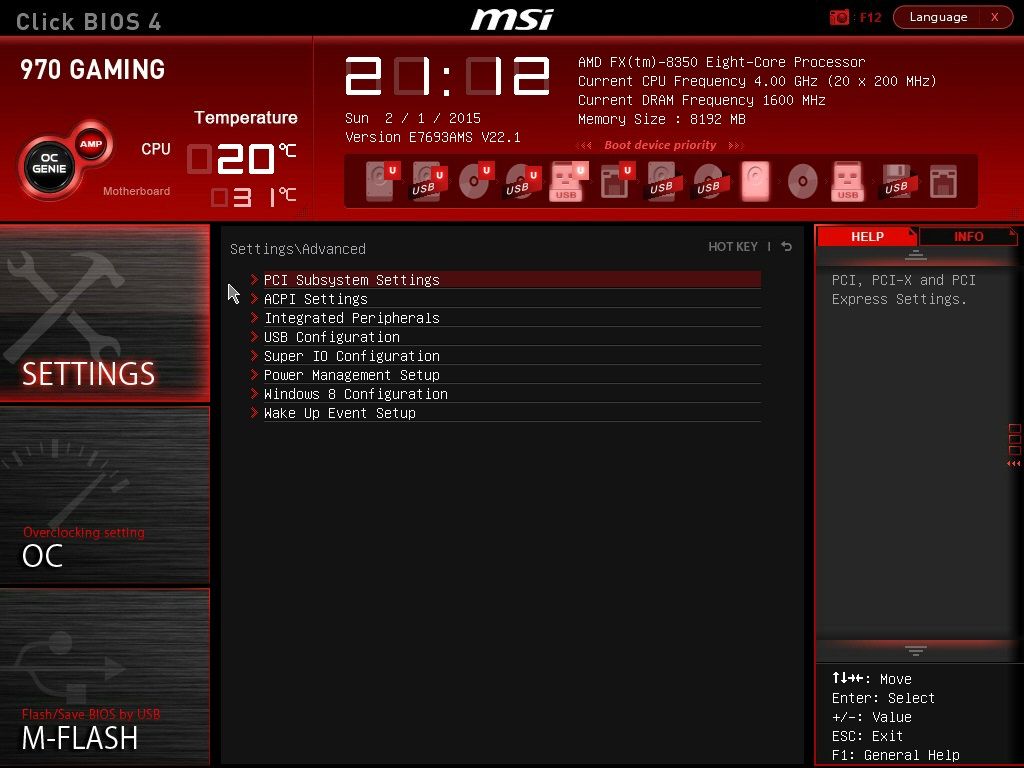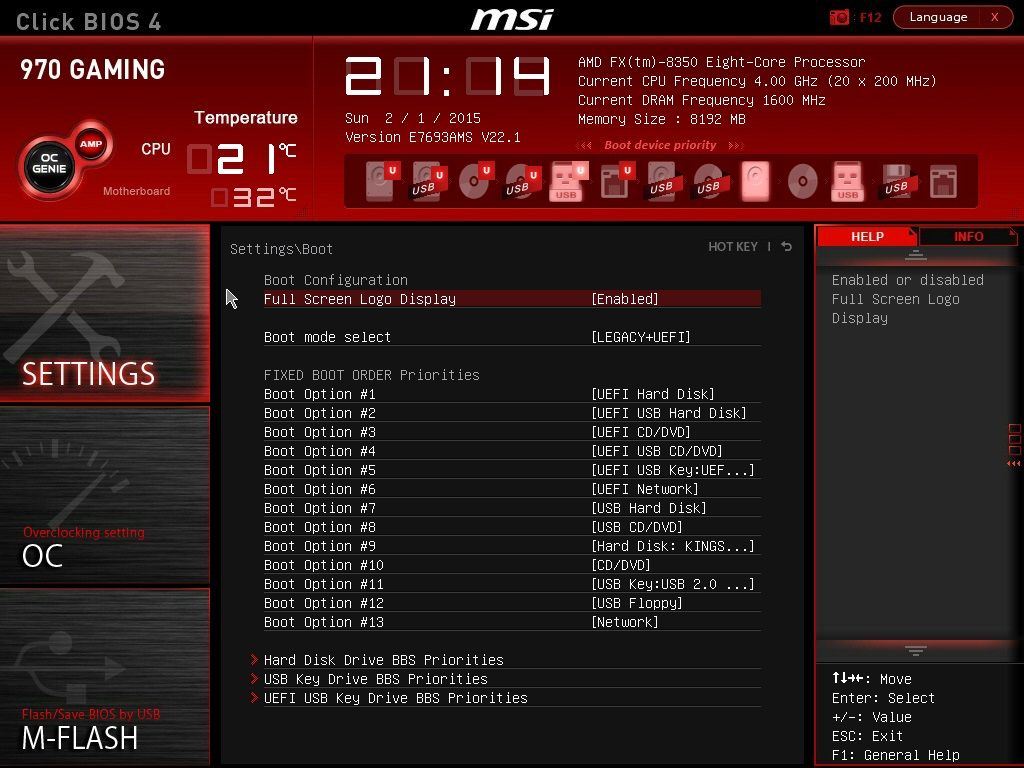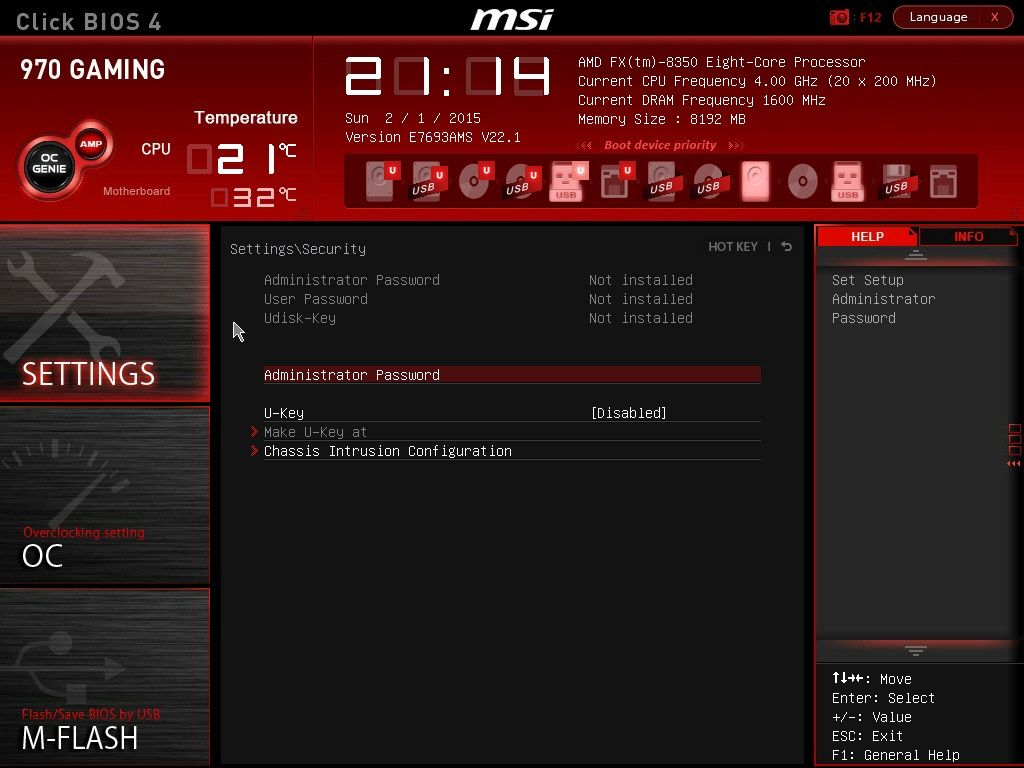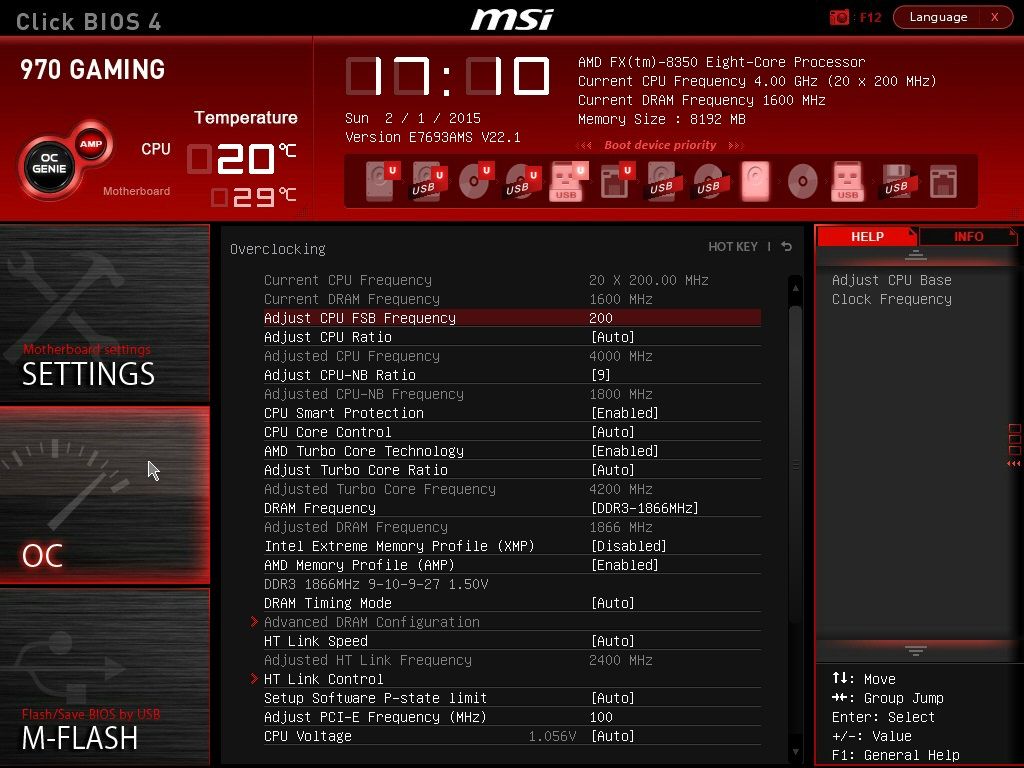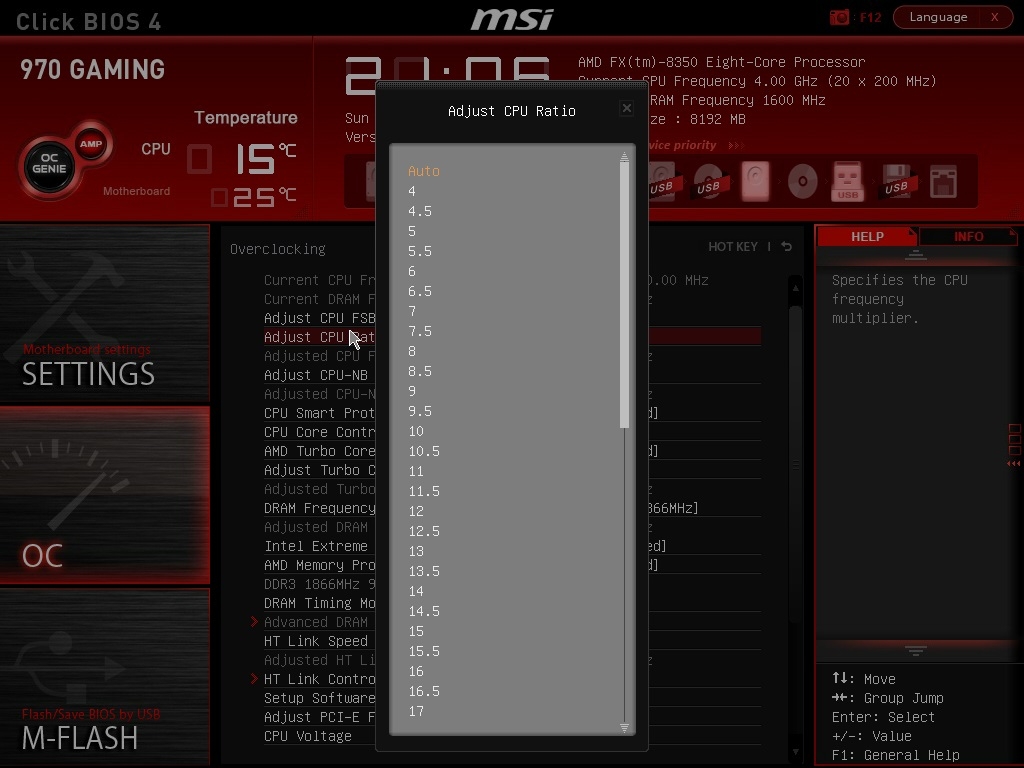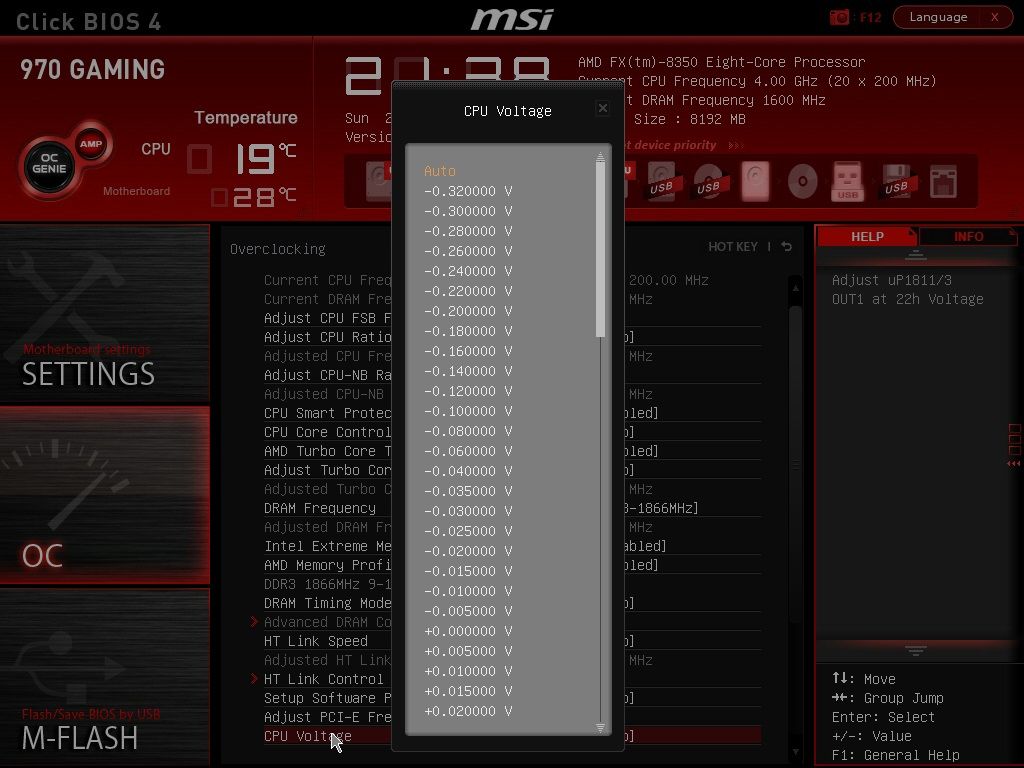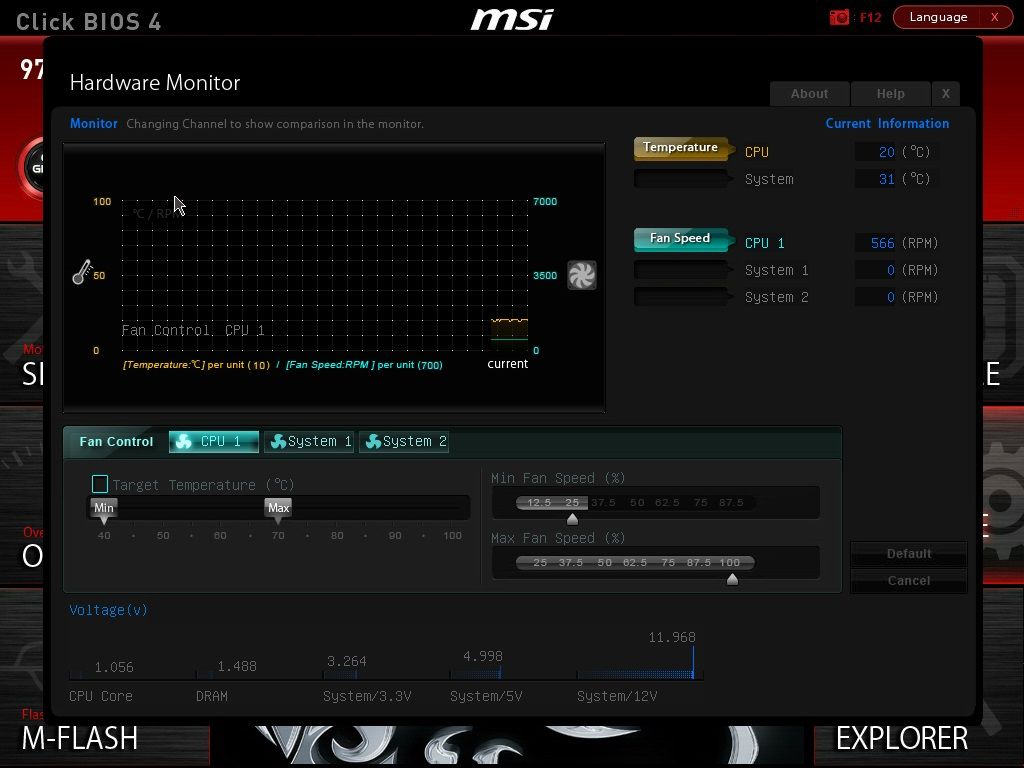Test: MSI 970 Gaming bundkort
Bundkort, AMD d. 14. januar. 2015, skrevet af Renissen2 4 Kommentarer. Vist: 13660 gange.
Korrekturlæser: DeXTRoNiaN
Billed behandling: Renissen2
Oversættelse: Renissen2
Pristjek på http://www.pricerunner.dk 730,00
Produkt udlånt af: n/a
DK distributør: n/a
Billed behandling: Renissen2
Oversættelse: Renissen2
Pristjek på http://www.pricerunner.dk 730,00
Produkt udlånt af: n/a
DK distributør: n/a
#1
Det må hver en dovn cpu i har, min 8320 køre 4800 Mzh på auto og på luft på et GB 990fa-ud3
#2
#1
Som jeg så tit har skrevet ved diverse tests af bundkort så er jeg også nødt til at tage hensyn til det setup jeg tester mod. Det duer jo ikke at det kører 4,7 på det ene bundkort og 4,8 på det andet så ryger sammenligningen.
Men der er jo også forskel på CPU'er.
Som jeg så tit har skrevet ved diverse tests af bundkort så er jeg også nødt til at tage hensyn til det setup jeg tester mod. Det duer jo ikke at det kører 4,7 på det ene bundkort og 4,8 på det andet så ryger sammenligningen.
Men der er jo også forskel på CPU'er.
jeg tænker mere skal AMD ikke snart have ny chipset og socket??? 🤣
#4
#3
Nej de bruger heldigvis ikke penge på at skifte socket og chipset i tide og utide for at genere kunderne som Intel. 🤣
Nej de bruger heldigvis ikke penge på at skifte socket og chipset i tide og utide for at genere kunderne som Intel. 🤣